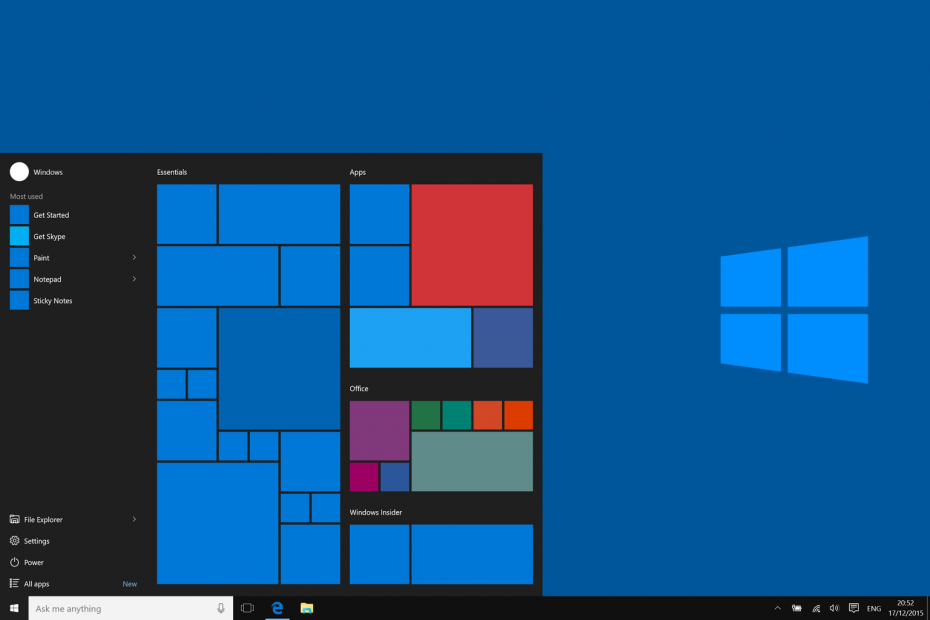Ce logiciel maintiendra vos pilotes opérationnels, vous protégeant ainsi des erreurs informatiques courantes et des pannes matérielles. Vérifiez tous vos pilotes maintenant en 3 étapes faciles :
- Télécharger DriverFix (fichier de téléchargement vérifié).
- Cliquez sur Lancer l'analyse pour trouver tous les pilotes problématiques.
- Cliquez sur Mettre à jour les pilotes pour obtenir de nouvelles versions et éviter les dysfonctionnements du système.
- DriverFix a été téléchargé par 0 lecteurs ce mois-ci.
Que faire si j'ai formaté la mauvaise partition de lecteur dans Windows 10, 8.1 ?
- Utiliser le logiciel Remo
- Utiliser la récupération de données iCare
- Utiliser un autre logiciel de partition
Lors de la réinstallation du système d'exploitation Windows 10 ou Windows 8.1, certains de nos utilisateurs ont accidentellement formaté la mauvaise partition qui peut inclure plusieurs données importantes comme des films, de la musique, des fichiers ou liés au travail documents. Vous serez heureux de savoir qu'il existe une solution à ce problème et vous apprendrez ce que vous devez faire dans les lignes ci-dessous afin de résoudre votre Windows 8.1 ou Windows 10 si vous avez mal formaté cloison.

Il existe des applications utiles que vous pouvez installer afin de ramener vos données importantes dans Windows 8.1 ou Windows 10 que vous avez précédemment perdu à cause de l'action de formatage de partition que vous avez effectuée par erreur. Certains d'entre eux peuvent être obtenus gratuitement et d'autres ne coûtent que quelques dollars, donc principalement si vous avez des données très importantes que vous devez récupérer, je ne pense pas que quelques dollars puissent vous empêcher.
Comment récupérer votre partition si vous l'avez formatée par erreur dans Windows 8.1 ou Windows 10
1. Utiliser le logiciel Remo
- Cliquez avec le bouton gauche ou appuyez sur le lien ci-dessous pour télécharger le logiciel "Remo software".
Noter: Cette application restaurera la plupart de vos fichiers, y compris des vidéos, des documents, de la musique, des e-mails, des fichiers et bien d'autres. - Téléchargez ici "Remo Software"
- Maintenant, attendez la fin du téléchargement.
- Allez dans le dossier où vous avez téléchargé l'application et exécutez le fichier d'application afin de démarrer le processus.
Noter: Installez-le là où se trouve le chemin par défaut dans le processus d'installation. - Une fois le processus d'installation terminé, vous pouvez accéder à votre bureau Windows et exécuter l'icône à partir de là.
- Après avoir ouvert l'application, vous devriez avoir devant vous la page principale.
- Cliquez avec le bouton gauche ou appuyez sur la fonction "Récupérer la partition/les lecteurs" présentée dans la page principale.
- Cliquez avec le bouton gauche ou appuyez sur la fonction « Récupération de partition ».
- Vous aurez une liste des lecteurs disponibles à partir desquels vous pouvez récupérer des données.
- Cliquez avec le bouton gauche ou appuyez sur le lecteur à partir duquel vous souhaitez récupérer vos données.
- Après avoir commencé le processus, vous devrez attendre quelques minutes (environ 25 minutes)
- Une fois l'analyse terminée, les données disponibles que vous souhaitez récupérer s'afficheront.
Note 1: Vous pouvez enregistrer les fichiers que vous souhaitez récupérer sur n'importe quelle partition ou clé amovible de votre système d'exploitation Windows 8.1 ou Windows 10
Note 2: Par mesure de sécurité, il est recommandé de toujours faire une copie de sauvegarde du système avant d'essayer de formater une partition ou un lecteur complet.
2. Utiliser la récupération de données iCare
- Faites un clic gauche ou appuyez sur le lien présenté ci-dessous
- Téléchargez ici la norme de récupération de données iCare
- Cliquez avec le bouton gauche ou appuyez sur le bouton « Enregistrer le fichier » que vous obtenez sur votre écran après avoir cliqué avec le bouton gauche ou appuyez sur le lien ci-dessus.
- Enregistrez-le où vous le souhaitez dans votre système Windows 8.1 ou Windows 10.
Noter: Cette application est gratuite - Installez l'application sur une partition différente de celle que vous avez formatée.
- Une fois l'installation terminée, vous devrez vous rendre sur le bureau et ouvrir l'icône « iCare Data Recovery ».
- Dans la fenêtre principale de l'application, vous devrez faire un clic gauche ou appuyer sur "Récupération de format".
- Vous devrez maintenant faire un clic gauche ou appuyer sur la partition que vous avez précédemment formatée.
- Cliquez avec le bouton gauche ou appuyez sur la fonction « Récupérer » présentée dans cette fenêtre.
- Une fois le processus de numérisation du périphérique terminé, vous y aurez la partition formatée.
- Sélectionnez la partition formatée et cliquez avec le bouton gauche ou appuyez sur la fonction « afficher les fichiers ».
Noter: Après avoir sélectionné la fonction "Afficher les fichiers", vous aurez devant vous les fichiers qui se trouvaient sur votre partition avant de la formater. - Vous n'avez qu'à enregistrer les fichiers que vous avez perdus sur une autre partition sur l'appareil Windows 8.1 ou Windows 10 et vous avez terminé.
3. Utiliser un autre logiciel de partition
Les outils présentés ci-dessous fonctionnent bien sur Windows 10, 8.1 mais vous en connaissez peut-être d'autres logiciel de partitionnement que vous avez déjà utilisé. Certains d'entre eux comme MiniTool Partition Wizard, Paragon Partition Manager ou EaseUS Partition sont connus dans le monde entier et vous aideront. Cependant, avant de télécharger l'un d'entre eux, assurez-vous qu'ils disposent d'une fonction de sauvegarde afin que vous puissiez récupérer votre mauvais lecteur formaté.
Sur notre site, vous pouvez trouver plus logiciel de formatage de partition ça va t'aider. Ils sont sélectionnés pour les utilisateurs de Windows 10 et disposent de fonctionnalités de formatage avancées. Assurez-vous de choisir le bon afin de résoudre votre problème.
Voilà; deux méthodes rapides pour récupérer vos données perdues si vous avez formaté la mauvaise partition dans Windows 8.1 ou Windows 10. Veuillez nous écrire ci-dessous pour toute question supplémentaire que vous pourriez avoir à ce sujet et nous vous aiderons à résoudre ce problème dès que possible.
LIRE AUSSI: Microsoft discutera de Windows 10 sur tablettes et téléphones la semaine prochaine lors d'un événement spécial